
Balance des couleurs
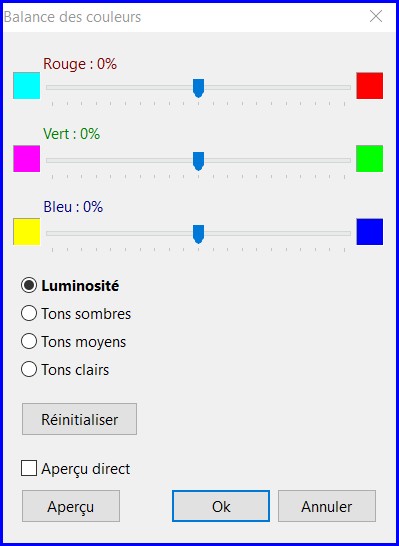 On peut rencontrer un excès de couleur rouge (plus rarement verte ou bleue), surtout avec les photos prises à l’intérieur.
On peut rencontrer un excès de couleur rouge (plus rarement verte ou bleue), surtout avec les photos prises à l’intérieur.
Pour corriger ce problème, on utilisera la Balance des couleurs, dans le menu Réglage/Balance des couleurs.
Déplacez la réglette correspondant à la dominante à rectifier.
Par exemple, pour réduire la dominante rouge, déplacer la réglette du haut vers la couleur cyan (opposée à la couleur rouge).
Les rectifications peuvent être appliquées sur la luminosité, ou séparément sur les tons sombres, les tons moyens ou les tons clairs.
 On peut essayer une correction automatique avec le menu Réglage/Balance des blancs ou le bouton (11).
On peut essayer une correction automatique avec le menu Réglage/Balance des blancs ou le bouton (11).
Réglage personnalisé
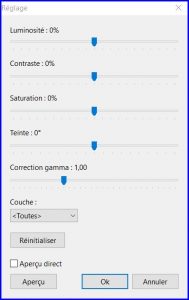 Avec cette commande vous pouvez modifier
Avec cette commande vous pouvez modifier
la luminosité,
le contraste,
la saturation
et le niveau
dans une seule fenêtre.
Cliquez sur le menu Réglage/Personnalisé ou sur le bouton (10) dans la barre d’outils.
Déplacez la réglette du type de réglage à effectuer.
Vous pouvez également modifier séparément une couche couleur pour des ajustements plus fins.
Niveaux
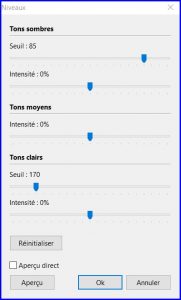 Ce réglage permet de corriger une photo en contre-jour, où certains détails sont très sombres.
Ce réglage permet de corriger une photo en contre-jour, où certains détails sont très sombres.
Il faut modifier uniquement les zones sombres sans toucher aux zones claires pour éviter les effets de saturations.
Cliquez sur le menu Réglage/Niveaux.
La fenêtre de paramétrage est composée de trois groupes : tons sombres, tons moyens, tons clairs, chacun contenant des réglettes que l’on peut déplacer vers la gauche et vers la droite.
Cochez la case Aperçu direct et procédez par petites touches.
Les réglages Gamma, Luminosité et Contraste pourront compléter votre travail.




